複数の寸法は、共通の位置を起点とする特殊な直線寸法、またはリンクされた寸法のチェーンを形成する直線寸法です。
複数の寸法を作成するには:
- [注釈]タブ > [寸法線]パネル > [複数]をクリックして、次のいずれかのオプションを選択します。
- 基点(B)
- チェーン
- 縦座標
寸法 ツールバーが表示されます。これを使用して、新規寸法の属性(テキストなど)を編集します。
- 寸法の原点またはベースポイントの位置をドローイング上でクリックします。
- クリックして、寸法の終点を指定します。
- クリックして、注釈の位置を指定し、寸法を追加します。
注釈位置の入力箇所により、垂直、または、水平寸法が作成されます。マウスの移動に伴い、水平、または、垂直方向の寸法候補が表示されます。
たとえば、次の注釈テキスト位置を入力して、水平の寸法を作成します。
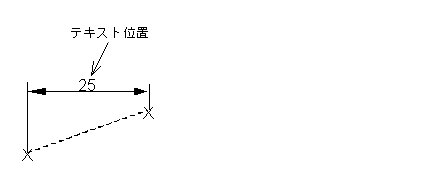
この寸法の方向は、複数の寸法の他のすべての寸法で使用されます。
テキストは、自動的に引き出し線の中央に配置されます。テキストを中央に配置しない場合は、[オプション]ダイアログの[ドラフティング] > [寸法] > [注釈]ページにある[テキスト中央配置]オプションを選択解除して、引き出し線上でのテキストの位置をクリックして指定します。
- 選択した複数の寸法のタイプに応じて、次のように、シリーズの残りの寸法を作成します。
ベースポイントまたはチェーンの寸法:
- 次の寸法位置を入力します。
ラバーバンド寸法は、ベースポイントまたは前の寸法の終点と、マウス カーソルにアタッチされています。マウスの移動に伴い、ラバーバンド寸法の引出し線と寸法補助線が変化します。
- ベースポイント
直列寸法
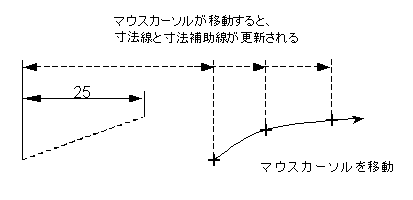
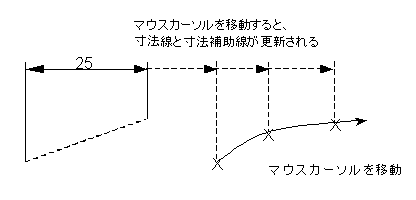 注: ベースポイント寸法の場合:最初の寸法の引き出し線からの引き出し線の距離は固定オフセット([オプション]ダイアログの[寸法]ページで定義)です。
注: ベースポイント寸法の場合:最初の寸法の引き出し線からの引き出し線の距離は固定オフセット([オプション]ダイアログの[寸法]ページで定義)です。たとえば、次の位置をクリックします。
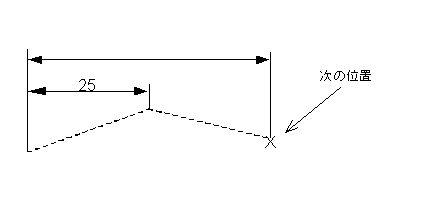
寸法が追加されています。
- ベースポイント
直列寸法

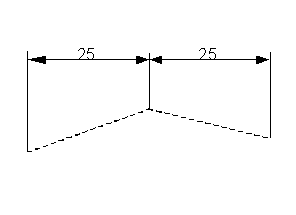
-
位置の指定を続行して、寸法を完了します。
[座標寸法]: 「座標寸法を作成」を参照してください。
- 次の寸法位置を入力します。
- クイックアクセスツールバーの
 をクリックして、ベースポイント寸法の作成を終了します。
をクリックして、ベースポイント寸法の作成を終了します。